Khi iPhone 8, 7, 7 plus, 6s, 6s plus, 6, 5s, 5, 4s của bạn gặp lỗi không tắt được nguồn, thì cách khắc phục sửa lỗi iPhone không tắt được nguồn dưới đây sẽ chỉ cho bạn biết cần phải thực hiện những thao tác như thế nào giúp thiết bị iPhone của mình thoát khỏi tình trạng bị đơ, lỗi không tắt được nguồn một cách nhanh chóng, và tiếp tục sử dụng thiết bị của mình
- Cách sửa lỗi iPhone không lên nguồn
- Cách sửa lỗi iPhone 12 không tắt nguồn được
- Cách sửa lỗi Samsung S20 không bật và tắt nguồn được
- Cách sửa lỗi iPhone tự tắt
- iPhone treo táo sau khi Jailbreak ?
Lỗi iPhone bị treo, đơ không tắt được nguồn thường xảy ra với các thiết bị iPhone đã có thời gian sử dụng dài không nghỉ khiến quá trình hoạt động trên thiết bị kém ổn đinh, lỗi iPhone bị nóng máy thường xuyên xảy ra, và bài viết dưới đây sẽ giúp bạn thực hiện xử lý sửa lỗi iPhone không tắt được nguồn, để bạn có thể khởi động lại thiết bị iPhone của mình cũng như thực hiện các thao tác sửa lỗi iPhone bị nóng máy khác nữa.

Hướng dẫn sửa lỗi iPhone không tắt được nguồn
Chúng ta có các thao tác thực hiện cách sửa lỗi iPhone không tắt được nguồn như sau:
1. Thực hiện Hard Reset
Trong trường hợp iPhone của bạn gặp trục trặc bị treo, đơ gây ra lỗi iPhone không tắt được nguồn, bạn hãy nhanh chóng thực hiện cách khắc phục với các thao tác Hard Reset iPhone như sau:
* Đối với các thiết bị iPhone 6s, 6s plus, 6, 5s, 5, 4s
Các bạn ấn đồng thời 2 nút Nguồn (Power) và Home và giữ cho đến khi thiết bị iPhone xuất hiện logo Apple ở ngoài màn hình thiết bị
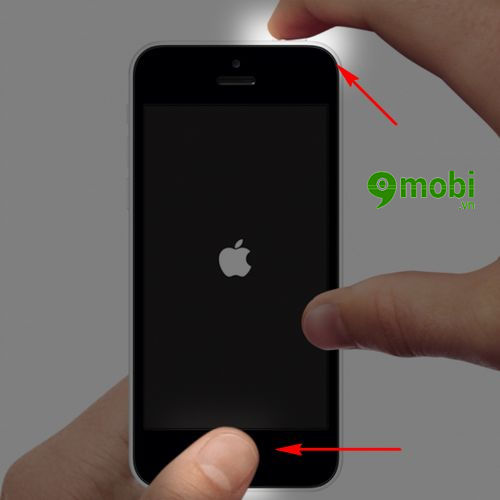
* Đối với các thiết bị iPhone 7, 7 plus
Các bạn ấn đồng thời 2 nút Nguồn (Power) và nút Giảm âm lượng (Volume -) như hình dưới.

Cho đến khi màn hình thiết bị iPhone xuất hiện biểu tượng Logo Apple ở ngoài màn hình thiết bị.
2. Đưa thiết bị về chế độ DFU và tiến hành Restore thiết bị
Khi bạn đã thực hiện việc Hard Reset trên iPhone mà vẫn chưa khắc phục được tình trạng iPhone không tắt được nguồn hay còn bị xảy ra đơ, treo máy chúng ta cần phải thực hiện đưa iPhone về chế độ DFU và tiến hành Restore thiết bị.
Để thực hiện điều này các bạn cần phải tải công cụ iTunes phiên bản mới nhất tại đây: Tải iTunes .
* Đối với các thiết bị iPhone 6s, 6s plus, 6, 5s, 5, 4s
Để thực hiện đưa thiết bị iPhone 6s, 6s Plus, 6, 5s, 5, 4s , iPad về chế độ DFU Mode các bạn thao tác:
Bước 1 : Các bạn khởi động công cụ iTunes đã được tải về máy tính lên và kết nối thiết bị iPhone với máy tính qua dây kết nối.
Bước 2 : Các bạn ấn chọn và giữ nút Nguồn (Power) và nút Home trong một khoảng thời gian (20 tới 30 giây).
Bước 3 : Đến khi màn hình iPhone chuyển sang màu đen thì chúng ta đếm từ 1 tới 10 giây và thả tay nút Nguồn (Power) ra và tiếp tục giữ nút Home đến khi trên màn hình máy tính hiển thị thông báo như hình dưới thì thả tay ra.
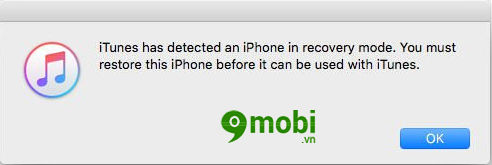
Lưu ý : Trong trường hợp thiết bị iPhone của bạn hiển thị biểu tượng quả Táo trên màn hình tức là bạn đã thực hiện vào chế độ DFU thất bại do giữ phím Home quá lâu.
* Đối với thiết bị iPhone 7, 7 Plus
Bước 1 : Cũng giống như các thiết bị iPhone khác các bạn kết nối thiết bị với máy tính thông qua dây kết nối và bật công cụ iTunes lên.
Bước 2 : Sau khi đã kết nối thành công, chúng ta tiến hành tắt thiết bị iPhone đi.
Bước 3 : Ấn chọn nút Nguồn (Power) trên iPhone 3 giây , và sau đó các bạn ấn chọn và giữ thêm nút Giảm âm lượng (Volume-) trong khoảng 10 giây .
Lưu ý : Nếu như sau 10 giây mà màn hình iPhone hiển thị biểu tượng quả Táo hãy thực hiện lại một lần nữa.
Bước 4 : Sau 10 giây chúng ta thả giữ nút Nguồn ra và tiếp tục ấn chọn giữ nút Giảm âm lượng trong khoảng 5 giây , đế khi màn hình máy tính hiển thị thông báo như hình dưới thì ngay lập thả tay ra.
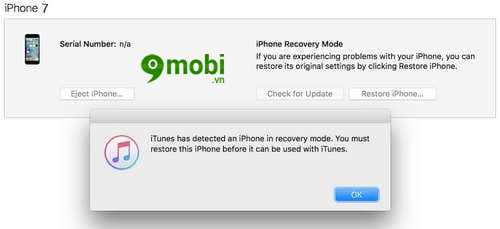
* Restore iPhone
Để thực hiện Restore iPhone chuẩn xác giúp đưa thiết bị của bạn khắc phục sửa lỗi không tắt được nguồn trên iPhone cũng như tiếp tục quá trình sử dụng, các bạn có thể xem lại và tham khảo bài viết hướng dẫn Restore iPhone để thực hiện điều này.
Như vậy chúng ta đã vừa cùng nhau tìm hiểu 2 cách sửa lỗi iPhone không tắt được nguồn thường thấy hiện nay trên các thiết bị cũ đã có thời gian sử dụng dài không nghỉ, khiến quá trình vận hành gặp phải sự cố và dẫn tới trình trạng đơ, treo, hy vọng qua 2 cách trên các bạn đã khắc phục lỗi không tắt được nguồn trên iPhone 7, 7 plus, 6s, 6s plus, 6, 5s, 5, 4s của mình rồi.
https://9mobi.vn/sua-loi-iphone-khong-tat-duoc-nguon-18923n.aspx
Bên cạnh đó nếu như trong trường hợp thiết bị iPhone của bạn bị loạn cảm ứng gây ảnh hưởng tới quá trình sử dụng trên thiết bị dành cho liên lạc, công việc hay học tập, thì các bạn có thể xem lại cách sửa lỗi iPhone bị loạn cảm ứng đã được 9Mobi.vn cập nhật và gửi tới các bạn trong các bài viết trước đó.